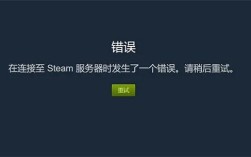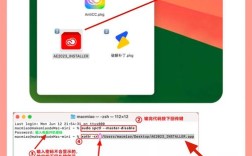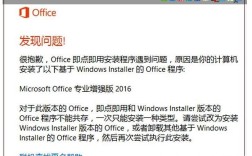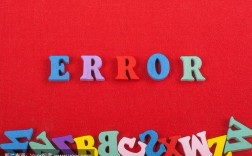使用bcdedit命令报错的解决方法
问题描述及原因分析
bcdedit是Windows操作系统中用于编辑启动配置数据(BCD)的命令行工具,可以调整机器开机启动参数,如安全模式、bootmenu显示名称、CPU、内存等,在使用bcdedit时,可能会遇到各种报错问题,这些问题通常与权限不足、命令输入错误、系统配置冲突等因素有关。
常见报错及解决方法
1、无法打开启动配置数据存储:
原因分析:该错误可能是由于没有以管理员身份运行命令提示符,或者系统盘X:\windows\system32下的cmd命令提示符可执行文件未被正确识别。
解决方法:确保以管理员身份运行命令提示符,可以在开始菜单中搜索cmd,然后右键点击命令提示符并选择“以管理员身份运行”,如果问题仍然存在,检查系统盘下的cmd命令提示符可执行文件是否存在且未损坏。
2、执行bcdedit /set hypervisorlaunchtype off报错:
原因分析:该错误可能是由于未禁用HyperV服务或Secure Boot导致的。
解决方法:确保已禁用HyperV服务,可以通过win+r键输入services.msc,找到HV主机服务并双击将其启动类型设置为禁用,重启电脑并再次尝试执行bcdedit命令,如果问题仍然存在,尝试在计算机Bios中找到Secure Boot选项并将其禁用,然后重新启动计算机并再次尝试运行命令。
3、PowerShell中运行bcdedit命令出错:
原因分析:在PowerShell中运行bcdedit命令时,可能会因为将花括号中的内容当作计算式对待而导致错误。
解决方法:在CMD中运行相同的命令通常可以解决问题,确保在CMD中输入正确的命令格式,避免拼写错误。
4、bcdedit.exe丢失或无法找到:
原因分析:该错误可能是由于bcdedit.exe文件丢失或未安装某些系统软件平台所需要的动态链接库导致的。
解决方法:下载与系统版本相匹配的bcdedit.exe文件,并将其放入程序或系统目录中,如果问题仍然存在,检查是否缺少必要的动态链接库,并尝试重新安装相关软件平台。
5、其他通用解决方法:
确保输入的命令格式正确,没有拼写错误。
在执行涉及系统配置更改的命令时,确保已备份重要数据以防万一。
如果问题复杂且难以解决,建议咨询专业人士或联系计算机制造商的技术支持。
注意事项
在执行涉及系统配置更改的命令时,请务必谨慎操作,避免对系统造成不可逆的损害。
如果不确定如何操作,建议先在虚拟机或测试环境中进行尝试。
定期更新系统和软件以获取最新的功能和安全修复。
FAQs
1、为什么在使用bcdedit时会遇到权限不足的问题?
在使用bcdedit时遇到权限不足的问题通常是因为没有以管理员身份运行命令提示符,确保在开始菜单中搜索cmd,然后右键点击命令提示符并选择“以管理员身份运行”,以避免此类问题。
2、如何确保bcdedit命令的正确性?
确保bcdedit命令的正确性需要注意以下几点:确保输入的命令格式正确,没有拼写错误;在执行涉及系统配置更改的命令时,确保已备份重要数据以防万一;如果不确定如何操作,建议先在虚拟机或测试环境中进行尝试。
通过以上详细的分析和解答,希望能够帮助用户更好地理解和解决bcdedit报错问题。